Изменение стандартной мелодии звонка в операционной системе iOS немного сложнее, чем на . Непонятно почему, но разработчики Apple не захотели предоставить легкую возможность владельцам яблочных устройств проявить свою индивидуальность.
Не будем много болтать и приступим к делу. Попробуем создать пошаговую инструкцию со скриншотами по изменению стандартной мелодии звонка на iPhone с операционной системой iOS 10.3.1.
Для начала скачайте музыкальную композицию или песню, которую будете ставить на свой Айфон. Потом запустите программу iTunes на ПК и подключите к нему свой смартфон.
В открытом окне iTunes выбираем вкладку «Песни» и просто перетягиваем нужный музыкальный файл туда:
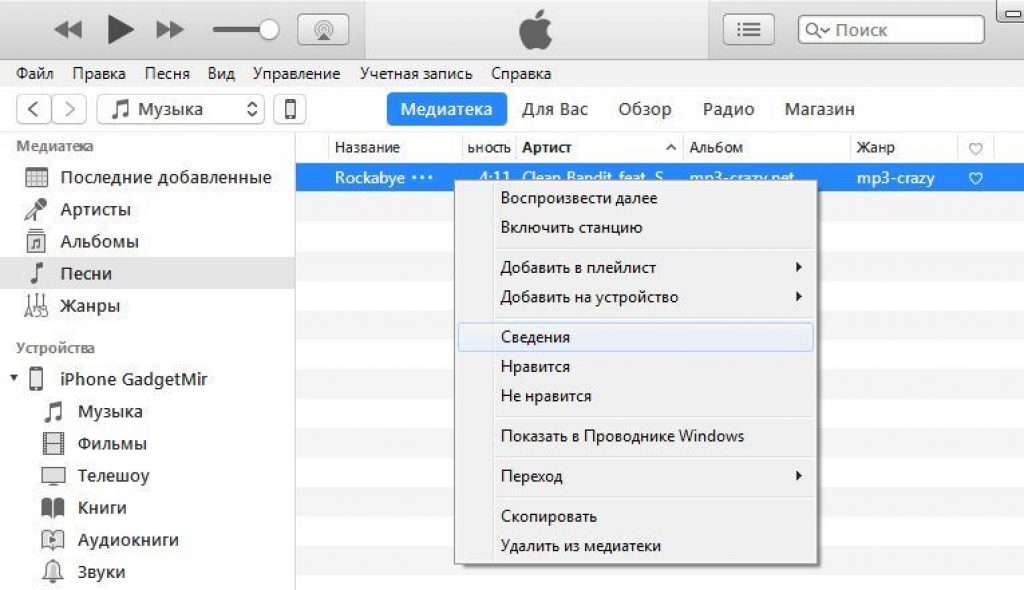
В новом окне надо задать интервал длительностью приблизительно в 30-40 секунд. Более длинные треки операционная система просто распознает как обычную песню или т.п. Таким образом, надо ввести цифрами начало и конец мелодии. Потом кликнуть по «OK» справа внизу.
Примечание: лучше указать длительность рингтона для Айфона до 30 секунд.
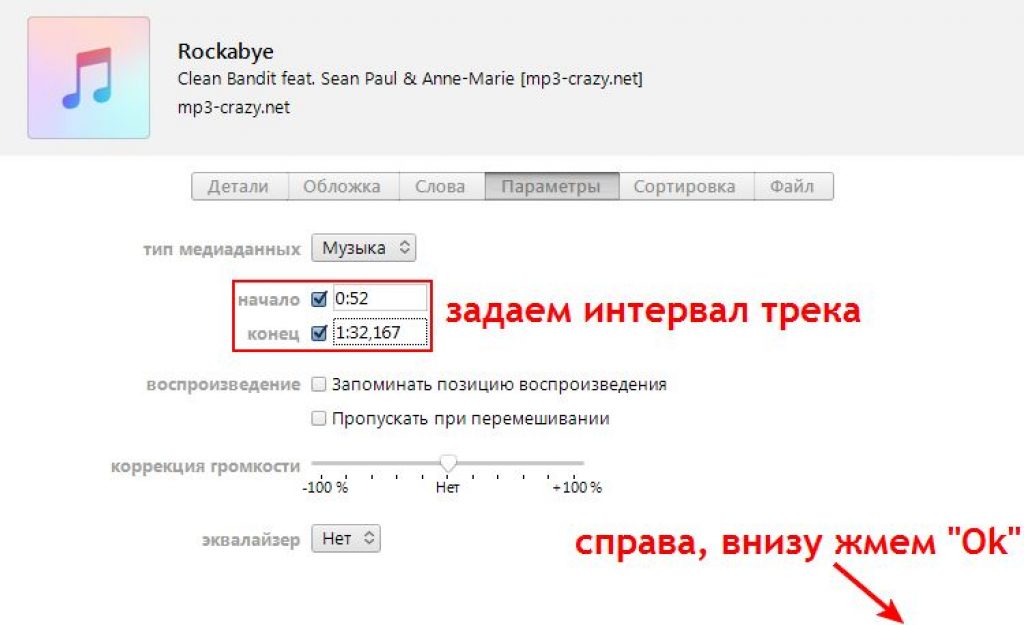
Затем надо перейти в меню «Файл/Конвертировать/Создать версию в формате AAC». Именно этот формат соответствует рингтону для операционной системы iOS и соответственно iPhone:

Новый «обрезанный» рингтон появится сразу внизу от оригинала и будет выглядеть таким образом:

Жмем по нему правой кнопкой мыши (ПКМ) и в появившемся контекстном меню надо выбрать «Показать в Проводнике Windows»:

Эта процедура нужна нам для того, чтобы изменить расширение созданного нами музыкального рингтона, того, которого мы «резали».
Можно зайти в меню «Пуск/Панель управления/Все элементы панели управления/Параметры папок/Вид» и убираем «птичку» напротив пункта «Скрывать расширения для зарегистрированных типов файлов». Жмем ОК:

Ранее мы нажимали «Показать в проводнике Windows» — возвращаемся к этому окошку и видим свой будущий нестандартный рингтон для Айфон. Теперь можно увидеть расширение данного музыкального файла и изменить его на тот, который соответствует расширению рингтона для iPhone.

Старый файл с расширение .m4a меняем на .m4r. Сохраняем изменения. Переходим в окно iTunes и ищем вкладочку Песни/Медиатека при подключенном смартфоне к ПК. Просто перетягиваем наш новый рингтон в это окно:
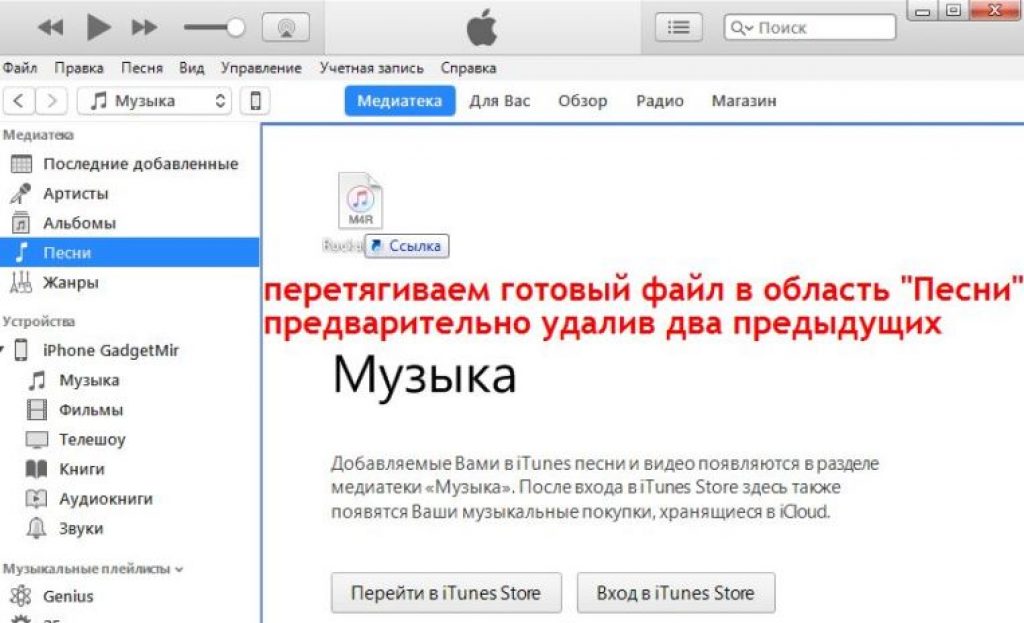
На этом танцы с бубном практически заканчиваются. Надо лишь синхронизировать смартфон iPhone с установленным на ПК iTunes и все. И не забудьте потом в меню самого телефона изменить стандартный рингтон на свой собственный.
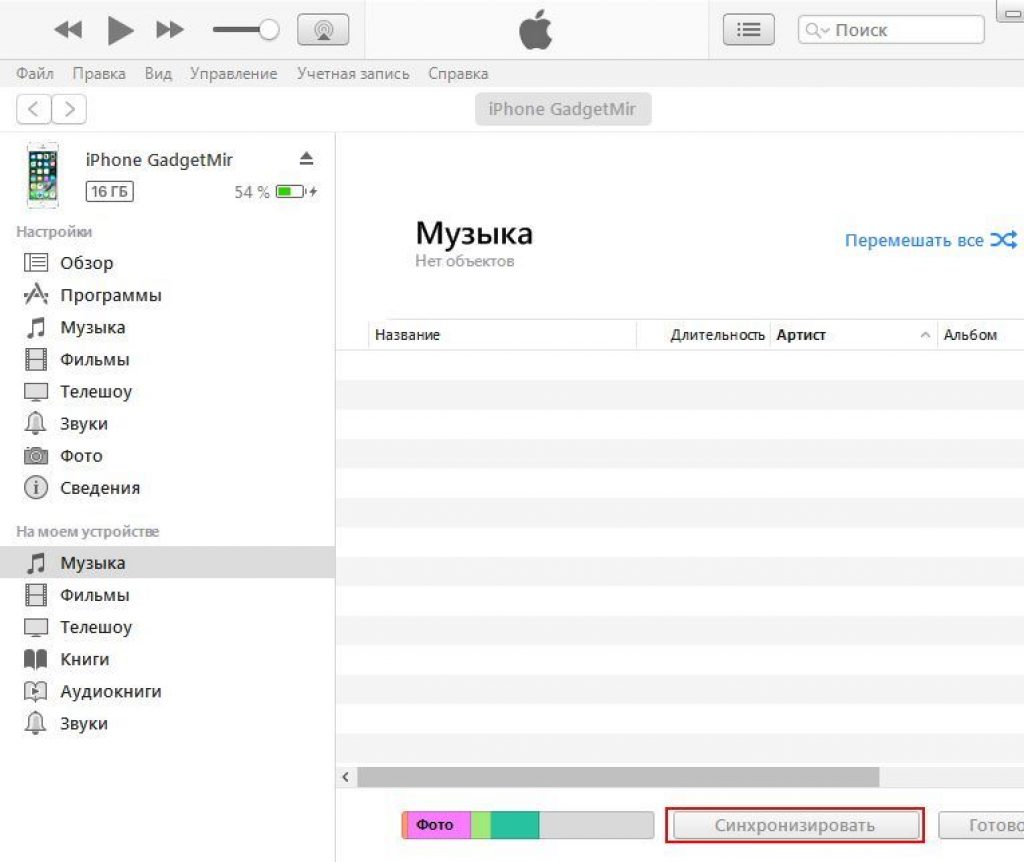
На этом наша пошаговая инструкция со скриншотами по изменению мелодии (рингтона) на iPhone заканчивается. Меняли мелодию на iPhone 5S 16 Гб с операционной системой iOS 10.3.
Чтобы каждый раз, услышав знакомую мелодию, не хвататься за карман с телефоном, или наоборот, установите для iPhone собственный рингтон. Сделать нужный звонок можно самим, из музыкальных композиций.mp3. Или скачав уже готовый файл из интернета.
 Мелодия на звонок iphone должна быть в формате .m4r
- специальном формате для рингтонов, а длительность композиции не превышать 40 секунд.
Порядок действий такой:
1. Выбрать и загрузить файл нужной мелодии в iTunes.
2. Сократить длительность музыкального фрагмента до 40 секунд.
3. Конвертировать файл в формат AAC.
4. Закачать файл готового рингтона на iPhone методом синхронизации с iTunes
5. Поставить звонок на iPhone
Теперь все детально.
Мелодия на звонок iphone должна быть в формате .m4r
- специальном формате для рингтонов, а длительность композиции не превышать 40 секунд.
Порядок действий такой:
1. Выбрать и загрузить файл нужной мелодии в iTunes.
2. Сократить длительность музыкального фрагмента до 40 секунд.
3. Конвертировать файл в формат AAC.
4. Закачать файл готового рингтона на iPhone методом синхронизации с iTunes
5. Поставить звонок на iPhone
Теперь все детально.
1. Загрузка файла мелодии в iTunes
Детально это описано в статье . Откройте программу iTunes (скачать можно бесплатно с официального сайта apple.com/ru/itunes/download). Перейдите в раздел "Музыка" нажав на иконку ноты в верхнем левом углу.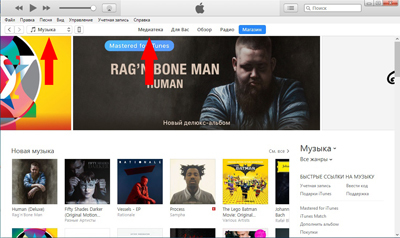 Нажмите на пункт "Файл"
и в появившемся всплывающем меню выберите "Добавить файл в медиатеку"
.
Нажмите на пункт "Файл"
и в появившемся всплывающем меню выберите "Добавить файл в медиатеку"
.
 Закаченный файл отобразится в медиатеке.
Закаченный файл отобразится в медиатеке.

2. Ограничение длительности мелодии
Теперь нужно сократить длину музыкального фрагмента до 40 секунд, иначе не получиться поставить мелодию на звонок iPhone. Сделать это можно с или специальных программ на самом смартфоне. Здесь рассмотрим как это делается в iTunes. Нажмите правой кнопкой мыши на названии музыкального файла. В выпадающем меню выберите пункт "Сведения" . Откроется окно свойств файла. Перейдите на вкладку "Параметры"
. Здесь, в полях "начало" и "конец" нужно указать тот фрагмент записи, который нужно вырезать из всего музыкального произведения.
Откроется окно свойств файла. Перейдите на вкладку "Параметры"
. Здесь, в полях "начало" и "конец" нужно указать тот фрагмент записи, который нужно вырезать из всего музыкального произведения. Длительность фрагмента не должна превышать 40 секунд.
После задания временного интервала нажмите "ОК"
.
Внешне ничего не изменилось.
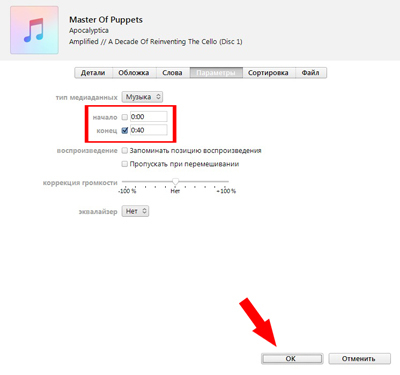 Теперь нужно сконвертировать файл в формат рингтона.
Теперь нужно сконвертировать файл в формат рингтона.
3. Конвертация в формат рингтона
Вначале выделите файл. Затем откройте меню "Файл ". В нем пункт "Конвертировать " и далее "Создать версию в формате AAC "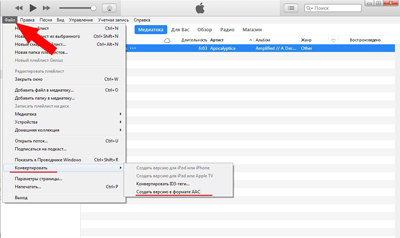 Начнется конвертация файла, по итогам которого ниже появится файл с таким же названием, но меньшей длительности.
Начнется конвертация файла, по итогам которого ниже появится файл с таким же названием, но меньшей длительности.
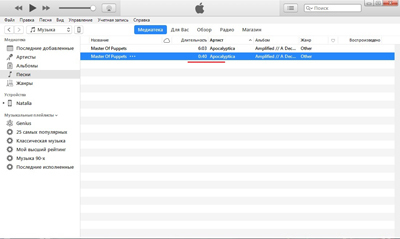 Нажмите на этом новом файле правой
кнопкой мыши и в выпадающем меню выберите пункт "Показать в проводнике Windows"
.
Нажмите на этом новом файле правой
кнопкой мыши и в выпадающем меню выберите пункт "Показать в проводнике Windows"
.
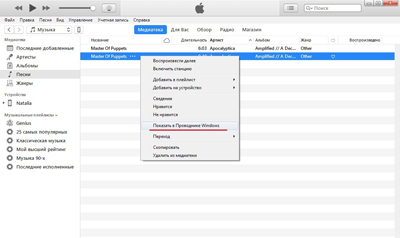 Откроется окно проводника. Здесь нужно поменять расширение файла с .m4a
на .m4r
. То есть изменить последнюю букву ”a” на ”r”. (Если у вас не показываются расширения, то выберите в проводник «Сервис – Свойства Папки – Вид – и уберите галочку с меню «Скрывать расширения для зарегистрированных типов файлов»). Можно сразу скопировать получившийся файл в другую папку, где вы его сможете без труда найти.
Откроется окно проводника. Здесь нужно поменять расширение файла с .m4a
на .m4r
. То есть изменить последнюю букву ”a” на ”r”. (Если у вас не показываются расширения, то выберите в проводник «Сервис – Свойства Папки – Вид – и уберите галочку с меню «Скрывать расширения для зарегистрированных типов файлов»). Можно сразу скопировать получившийся файл в другую папку, где вы его сможете без труда найти.
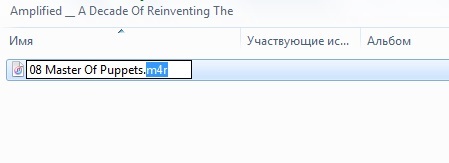 Теперь не закрывая окно проводника, вернитесь в окно iTunes и перейдите в раздел "Звуки"
. Для этого нажмите на иконке "..."
и в выпадающем списке выберите "Звуки"
.
Теперь не закрывая окно проводника, вернитесь в окно iTunes и перейдите в раздел "Звуки"
. Для этого нажмите на иконке "..."
и в выпадающем списке выберите "Звуки"
.
4. Синхронизации iPhone с iTunes
Если ваш iPhone еще не подключен к компьютеру, подключите его c помощью USB-кабеля. Нажмите на значке устройства в верхеней панеле iTunes.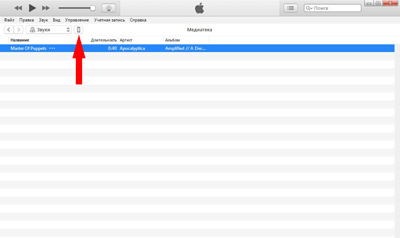 В левой панеле выберите "Звуки"
. В правом окне поставьте галочку "Синхронизировать звуки"
. По умолчанию в iPhone будут синхронизированы все мелодии для звонков которые есть в iTunes. После чего синхонизируйте устройство нажав кнопку "Готово"
.
В левой панеле выберите "Звуки"
. В правом окне поставьте галочку "Синхронизировать звуки"
. По умолчанию в iPhone будут синхронизированы все мелодии для звонков которые есть в iTunes. После чего синхонизируйте устройство нажав кнопку "Готово"
.
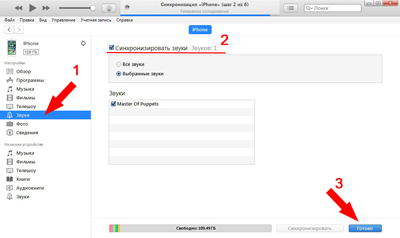 После синхронизации телефона вы сможете поставить свою любимую музыку на звонок iphone и назначить ее любым контактам из телефонной книги.
После синхронизации телефона вы сможете поставить свою любимую музыку на звонок iphone и назначить ее любым контактам из телефонной книги.
ВИДЕО
Видео инструкция. Все вышеперечисленные действия в коротком ролике.
Как поставить звонок на iPhone
Чтобы поставить вашу готовую музыку на звонок в iphone, откройте на телефоне приложение "Настройки ". Нажмите "Звуки " в следующем окне "Рингтон ". Появится список рингтонов установленных на вашем телефоне. Созданный вами будет самым первым. Нажмите на него, справа отобразится галочка. Таким образом вы поменяли звонок на iPhone, установив вашу мелодию вместо "Маримба".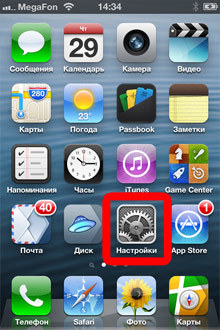
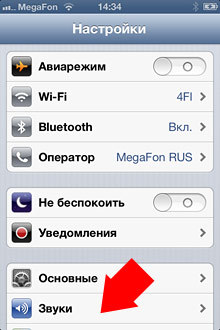


Кроме того, можно поставить свою песню на звонок iphone для каждого контакта. Для этого откройте Контакты в приложении телефон, выберите абонента, чей звонок должен отличаться от остальных, нажмите Изменить . Промотайте экран вниз к полю Рингтон, чтобы установить музыку на звонок. Количество контактов с уникальными рингтонами также неограниченно.
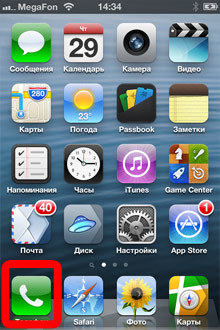
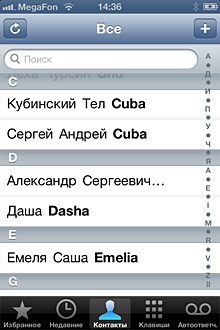

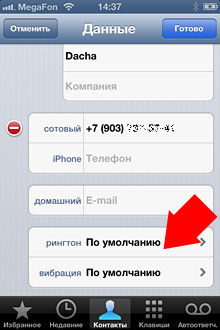
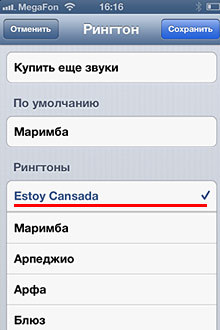 Поставить звонок на iphone 4, iphone 5, iphone 6 можно по этому же принципу. Разница может быть только в версии iTunes, но порядок действий везде одинаковый.
После этого вы не перепутаете звучание своего айфон ни с чьим другим, а звонки от особо важных персон будете узнавать с первой же секунды.
Поставить звонок на iphone 4, iphone 5, iphone 6 можно по этому же принципу. Разница может быть только в версии iTunes, но порядок действий везде одинаковый.
После этого вы не перепутаете звучание своего айфон ни с чьим другим, а звонки от особо важных персон будете узнавать с первой же секунды.
А можно попроще...
Если все вышеописанное вызывает у вас ужас, но свой звонок все же поставить хочется, то есть вариант приобрести рингтон за деньги в официальном магазина iTunes Store. Поставить музыку на звонок iphone можно несколькими движениями пальцев, без «пляскок с бубном» и подключением к компьютеру, правда за это придется заплатить. Вот простая инструкция как установить . Конечно, там может и не быть нужной вам мелодии, но основные хиты точно присутствуют.Другие полезные статьи:
Veshka Как поставить мелодию на звонок iphone 4 Чтобы каждый раз, услышав знакомую мелодию, не хвататься за карман с телефоном, или наоборот, установите для iPhone собственный рингтон. Сделать нужный звонок можно самим, из музыкальных композиций.mp3. Или скачав уже готовый файл из интернета.Мелодия на звонок iphone должна быть в формате.m4r - специальном формате для рингтонов, а длительность композиции не превышать 40 секунд. Порядок действий такой:1. Выбрать и загрузить файл нужной мелодии в iTunes. 2. Сократить длительность музыкального фрагмента до 40 секунд.3. Конвертировать файл в формат AAC.4. Закачать файл готового рингтона на iPhone методом синхронизации с iTunes 5. Поставить звонок на iPhoneТеперь все детально.1. Загрузка файла мелодии в iTunesДетально это описано в статье как закачать музыку на iphone.Откройте программу iTunes (скачать можно бесплатно с официального сайта apple.com/ru/itunes/download). Перейдите в раздел "Музыка" нажав на иконку ноты в верхнем левом углу.Нажмите на пункт "Файл" и в появившемся всплывающем меню выберите "Добавить файл в медиатеку".Закаченный файл отобразится в медиатеке.2. Ограничение длительности мелодииТеперь нужно сократить длину музыкального фрагмента до 40 секунд, иначе не получиться поставить мелодию на звонок iPhone.Сделать это можно с помощью онлайн-сервисов или специальных программ на самом смартфоне. Здесь рассмотрим как это делается в iTunes. Нажмите правой кнопкой мыши на названии музыкального файла. В выпадающем меню выберите пункт "Сведения".Откроется окно свойств файла. Перейдите на вкладку "Параметры". Здесь, в полях "начало" и "конец" нужно указать тот фрагмент записи, который нужно вырезать из всего музыкального произведения. Длительность фрагмента не должна превышать 40 секунд. После задания временного интервала нажмите "ОК".Внешне ничего не изменилось.Теперь нужно сконвертировать файл в формат рингтона. 3. Конвертация в формат рингтонаВначале выделите файл. Затем откройте меню "Файл". В нем пункт "Конвертировать" и далее "Создать версию в формате AAC"Начнется конвертация файла, по итогам которого ниже появится файл с таким же названием, но меньшей длительности. Нажмите на этом новом файле правой кнопкой мыши и в выпадающем меню выберите пункт "Показать в проводнике Windows".Откроется окно проводника. Здесь нужно поменять расширение файла с.m4a на.m4r. То есть изменить последнюю букву ”a” на ”r”. (Если у вас не показываются расширения, то выберите в проводник «Сервис – Свойства Папки – Вид – и уберите галочку с меню «Скрывать расширения для зарегистрированных типов файлов»). Можно сразу скопировать получившийся файл в другую папку, где вы его сможете без труда найти.Теперь не закрывая окно проводника, вернитесь в окно iTunes и перейдите в раздел "Звуки". Для этого нажмите на иконке "..." и в выпадающем списке выберите "Звуки".Вернитесь в окно проводника и перетащите мышкой файл рингтона в окно iTunes. (Можно сделать через пункт "Файл". По умолчанию, сконвертированные файлы лежат в папке C:\имя_пользователя\Моя музыка\iTunes). Файл должен появиться в списке рингтонов.4. Синхронизации iPhone с iTunes Если ваш iPhone еще не подключен к компьютеру, подключите его c помощью USB-кабеля. Нажмите на значке устройства в верхеней панеле iTunes.В левой панеле выберите "Звуки". В правом окне поставьте галочку "Синхронизировать звуки". По умолчанию в iPhone будут синхронизированы все мелодии для звонков которые есть в iTunes. После чего синхонизируйте устройство нажав кнопку "Готово". После синхронизации телефона вы сможете поставить свою любимую музыку на звонок iphone и назначить ее любым контактам из телефонной книги.ВИДЕОВидео инструкция. Все вышеперечисленные действия в коротком ролике.Как поставить звонок на iPhoneЧтобы поставить вашу готовую музыку на звонок в iphone, откройте на телефоне приложение "Настройки". Нажмите "Звуки" в следующем окне "Рингтон". Появится список рингтонов установленных на вашем телефоне. Созданный вами будет самым первым. Нажмите на него, справа отобразится галочка. Таким образом вы поменяли звонок на iPhone, установив вашу мелодию вместо "Маримба".Кроме того, можно поставить свою песню на звонок iphone для каждого контакта. Для этого откройте Контакты в приложении телефон, выберите абонента, чей звонок должен отличаться от остальных, нажмите Изменить. Промотайте экран вниз к полю Рингтон, чтобы установить музыку на звонок. Количество контактов с уникальными рингтонами также неограниченно.Поставить звонок на iphone 4, iphone 5, iphone 6 можно по этому же принципу. Разница может быть только в версии iTunes, но порядок действий везде одинаковый.После этого вы не перепутаете звучание своего айфон ни с чьим другим, а звонки от особо важных персон будете узнавать с первой же секунды. А можно попроще... Если все вышеописанное вызывает у вас ужас, но свой звонок все же поставить хочется, то есть вариант приобрести рингтон за деньги в официальном магазина iTunes Store.Поставить музыку на звонок iphone можно несколькими движениями пальцев, без «пляскок с бубном» и подключением к компьютеру, правда за это придется заплатить. Вот простая инструкция как установить рингтоны для iPhone из iTunes Store. Конечно, там может и не быть нужной вам мелодии, но основные хиты точно присутствуют.Другие полезные статьи:Как установить рингтоны на iPhoneКак удалить музыку из iPhoneМузыка ВКонтакте для iPhoneКак сделать свой индивидуальный виброзвонок
Чтобы каждый раз, услышав знакомую мелодию, не хвататься за карман с телефоном, или наоборот, установите для iPhone собственный рингтон. Сделать нужный звонок можно самим, из музыкальных композиций.mp3. Или скачав уже готовый файл из интернета.Мелодия на звонок iphone должна быть в формате.m4r - специальном формате для рингтонов, а длительность композиции не превышать 40 секунд. Порядок действий такой:1. Выбрать и загрузить файл нужной мелодии в iTunes. 2. Сократить длительность музыкального фрагмента до 40 секунд.3. Конвертировать файл в формат AAC.4. Закачать файл готового рингтона на iPhone методом синхронизации с iTunes 5. Поставить звонок на iPhoneТеперь все детально.1. Загрузка файла мелодии в iTunesДетально это описано в статье как закачать музыку на iphone.Откройте программу iTunes (скачать можно бесплатно с официального сайта apple.com/ru/itunes/download). Перейдите в раздел "Музыка" нажав на иконку ноты в верхнем левом углу.Нажмите на пункт "Файл" и в появившемся всплывающем меню выберите "Добавить файл в медиатеку".Закаченный файл отобразится в медиатеке.2. Ограничение длительности мелодииТеперь нужно сократить длину музыкального фрагмента до 40 секунд, иначе не получиться поставить мелодию на звонок iPhone.Сделать это можно с помощью онлайн-сервисов или специальных программ на самом смартфоне. Здесь рассмотрим как это делается в iTunes. Нажмите правой кнопкой мыши на названии музыкального файла. В выпадающем меню выберите пункт "Сведения".Откроется окно свойств файла. Перейдите на вкладку "Параметры". Здесь, в полях "начало" и "конец" нужно указать тот фрагмент записи, который нужно вырезать из всего музыкального произведения. Длительность фрагмента не должна превышать 40 секунд. После задания временного интервала нажмите "ОК".Внешне ничего не изменилось.Теперь нужно сконвертировать файл в формат рингтона. 3. Конвертация в формат рингтонаВначале выделите файл. Затем откройте меню "Файл". В нем пункт "Конвертировать" и далее "Создать версию в формате AAC"Начнется конвертация файла, по итогам которого ниже появится файл с таким же названием, но меньшей длительности. Нажмите на этом новом файле правой кнопкой мыши и в выпадающем меню выберите пункт "Показать в проводнике Windows".Откроется окно проводника. Здесь нужно поменять расширение файла с.m4a на.m4r. То есть изменить последнюю букву ”a” на ”r”. (Если у вас не показываются расширения, то выберите в проводник «Сервис – Свойства Папки – Вид – и уберите галочку с меню «Скрывать расширения для зарегистрированных типов файлов»). Можно сразу скопировать получившийся файл в другую папку, где вы его сможете без труда найти.Теперь не закрывая окно проводника, вернитесь в окно iTunes и перейдите в раздел "Звуки". Для этого нажмите на иконке "..." и в выпадающем списке выберите "Звуки".Вернитесь в окно проводника и перетащите мышкой файл рингтона в окно iTunes. (Можно сделать через пункт "Файл". По умолчанию, сконвертированные файлы лежат в папке C:\имя_пользователя\Моя музыка\iTunes). Файл должен появиться в списке рингтонов.4. Синхронизации iPhone с iTunes Если ваш iPhone еще не подключен к компьютеру, подключите его c помощью USB-кабеля. Нажмите на значке устройства в верхеней панеле iTunes.В левой панеле выберите "Звуки". В правом окне поставьте галочку "Синхронизировать звуки". По умолчанию в iPhone будут синхронизированы все мелодии для звонков которые есть в iTunes. После чего синхонизируйте устройство нажав кнопку "Готово". После синхронизации телефона вы сможете поставить свою любимую музыку на звонок iphone и назначить ее любым контактам из телефонной книги.ВИДЕОВидео инструкция. Все вышеперечисленные действия в коротком ролике.Как поставить звонок на iPhoneЧтобы поставить вашу готовую музыку на звонок в iphone, откройте на телефоне приложение "Настройки". Нажмите "Звуки" в следующем окне "Рингтон". Появится список рингтонов установленных на вашем телефоне. Созданный вами будет самым первым. Нажмите на него, справа отобразится галочка. Таким образом вы поменяли звонок на iPhone, установив вашу мелодию вместо "Маримба".Кроме того, можно поставить свою песню на звонок iphone для каждого контакта. Для этого откройте Контакты в приложении телефон, выберите абонента, чей звонок должен отличаться от остальных, нажмите Изменить. Промотайте экран вниз к полю Рингтон, чтобы установить музыку на звонок. Количество контактов с уникальными рингтонами также неограниченно.Поставить звонок на iphone 4, iphone 5, iphone 6 можно по этому же принципу. Разница может быть только в версии iTunes, но порядок действий везде одинаковый.После этого вы не перепутаете звучание своего айфон ни с чьим другим, а звонки от особо важных персон будете узнавать с первой же секунды. А можно попроще... Если все вышеописанное вызывает у вас ужас, но свой звонок все же поставить хочется, то есть вариант приобрести рингтон за деньги в официальном магазина iTunes Store.Поставить музыку на звонок iphone можно несколькими движениями пальцев, без «пляскок с бубном» и подключением к компьютеру, правда за это придется заплатить. Вот простая инструкция как установить рингтоны для iPhone из iTunes Store. Конечно, там может и не быть нужной вам мелодии, но основные хиты точно присутствуют.Другие полезные статьи:Как установить рингтоны на iPhoneКак удалить музыку из iPhoneМузыка ВКонтакте для iPhoneКак сделать свой индивидуальный виброзвонок

Сложно себе представить, что на iPhone нельзя просто взять и установить любимый рингтон. На смартфонах с ОС Android это делается за пару кликов. На iPhone всё гораздо сложнее, но всё же обычному пользователю вполне под силу. Конечно же, компания Apple предлагает приобрести рингтоны в iTunes, но к сожалению там всё платно и может не оказаться вашей любимой мелодии.
Давайте начнем разбираться, как же создать и поставить на звонок Айфона свою любимую мелодию. Начнем с того, что рингтоны в iPhone 4,5 и 6 имеют формат m4r. Рингтон в формате m4r можно сделать из любого mp3-файла с помощью программы iTunes, которая, как правило должна быть установлена на вашем ПК. Именно через Айтюнс мы и будем закачивать свою мелодию на смартфон.
1. Нужно добавить в медиатеку iTunes мелодию mp3, из которой будем создавать свой рингтон для своего Iphone, выбрав в меню Файл > Добавить Файл в медиатеку :

2. Далее в списке треков библиотеки Айтюнс нужно найти добавленную мелодию или песню и кликнуть по ней правой кнопкой мыши. Должно открыться контекстное меню, в котором нужно найти и выбрать пункт Сведения. Откроется следующее окно:
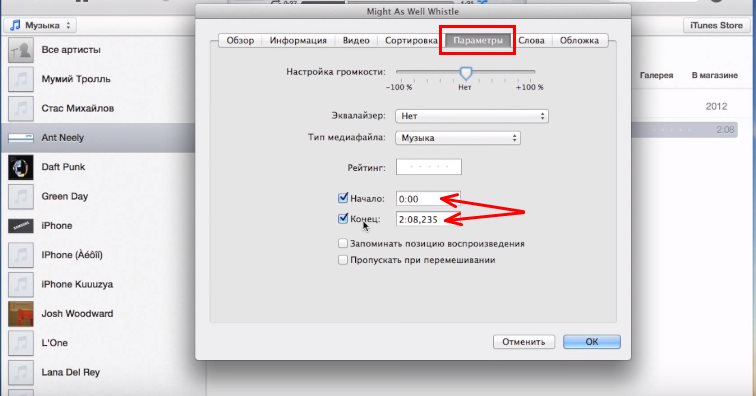
3. Переходим во вкладку Параметры, в полях «СТАРТ» и «ВРЕМЯ ОСТАНОВКИ», выбираем интересующий вас отрезок песни или мелодии, рингтон в iPhone не должен превышать 38 секунд. После выбора интересующего вас интервала, нажимаем «ОК ».
4. Теперь нам нужно конвертировать полученную мелодию. Кликаем правой кнопкой мыши на «обрезанной» мелодии и выбираем пункт «Создать версию в формате AAC », сразу появится второй трек, укороченный до размеров указанных в 3 пункте.
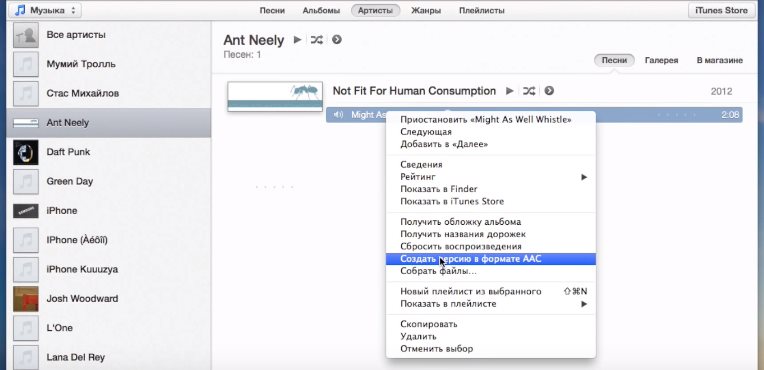
5. Чтобы продолжить, на компьютере нужно зайти в Пуск -> Панель управления -> Свойства папки (Параметры папок), перейдите на вкладку «Вид» и снимите галочку у пункта «Скрывать расширения для зарегистрированных типов файлов ».
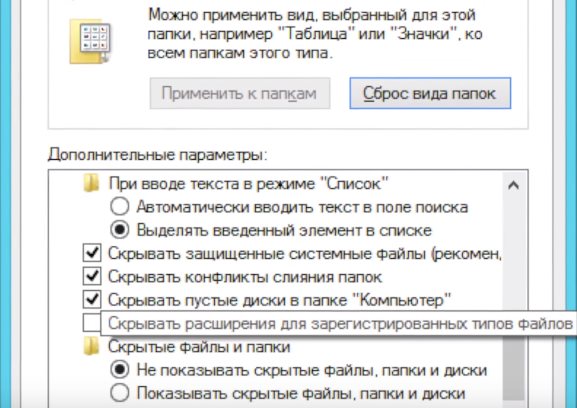
Далее нажимаем на созданный отрывок мелодии правой кнопкой мыши и выберите «Показать в проводнике Windows» (или просто перетаскиваем трек из окна Айтюнс в любую папку). Вы увидите файл, с расширением «m4a». Нам нужно изменить у него расширение на «m4r» (именно такой формат рингтонов в iPhone).
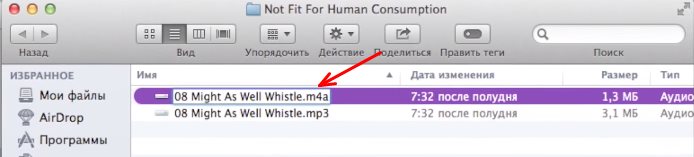


6. После этого нужно перетащить получившийся файл с расширением m4r в iTunes. Для этого возвращаемся в Айтюнс и в меню библиотеки открываем раздел Звонки:
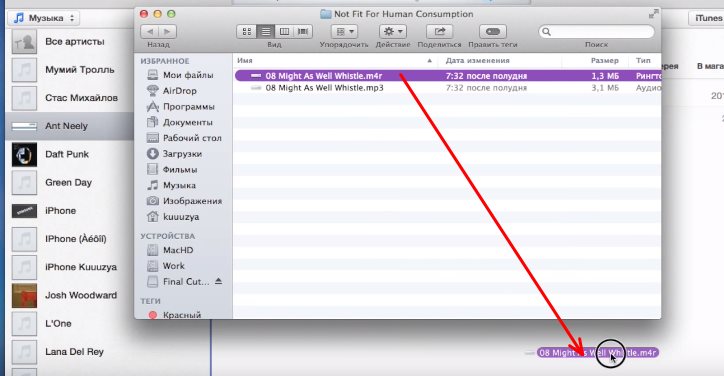 7.
Мышкой перетаскиваем созданный нами файл в список звуков, где как раз и храняться все мелодии, которые можно установить на свой iPhone 4,5 или 6 в качестве рингтона.
7.
Мышкой перетаскиваем созданный нами файл в список звуков, где как раз и храняться все мелодии, которые можно установить на свой iPhone 4,5 или 6 в качестве рингтона.
8. Открываем в iTunes раздел Устройства и в нём - свой iPhone, подключенный к компьютеру. Нас интересует вкладка Звуки :

Синхронизируем iTunes и iPhone.
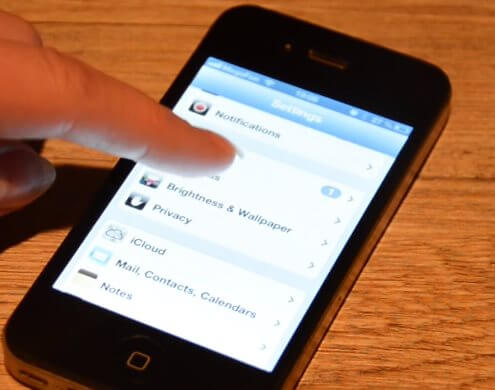
Вот и всё. Теперь в списке находим свой рингтон и ставим его на iPhone в качестве мелодии звонка по умолчанию.
Как поставить свой рингтон на iPhone. Видео инструкция.
